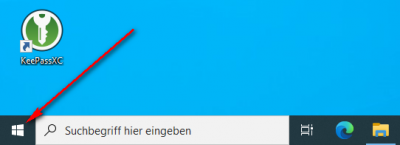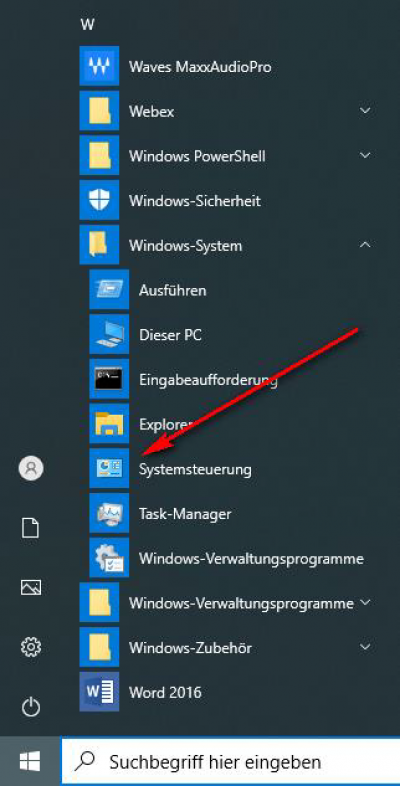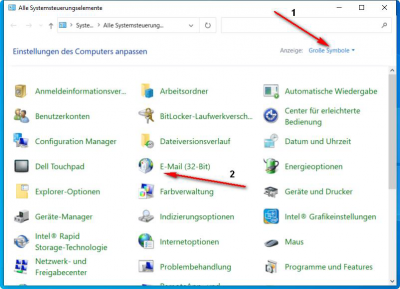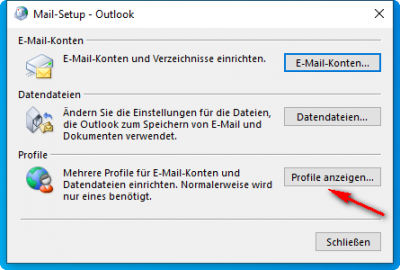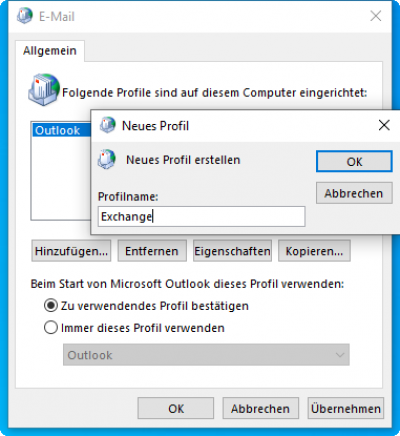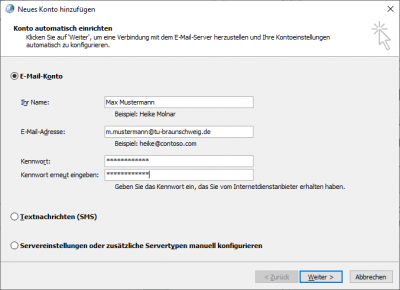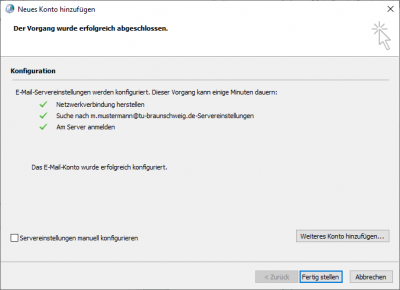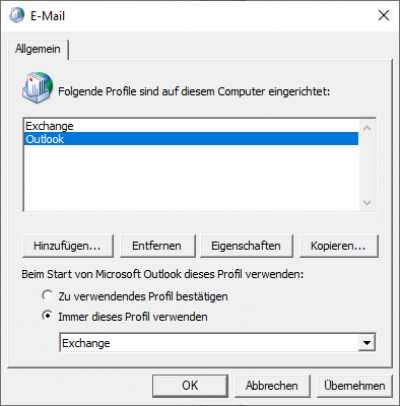Outlook - Windows 10 Profil einrichten
Das Gauß-IT-Zentrum empfiehlt den Einsatz von Microsoft Windows 10 und Microsoft Outlook 2016! Im Zusammenspiel von Microsoft Windows 11 mit Microsoft Outlook 2016 kann es zu Problemen kommen!
Gehen Sie wie folgt vor, um unter Windows 10 ein Exchange-Profil hinzuzuf√ľgen.
Wichtig: Outlook muss installiert sein.
Klicken Sie nach der Anmeldung unten links auf das Windows-Start-Symbol.
Klicken Sie im Startmen√ľ unterhalb von ‚ÄěWindows System‚Äú auf ‚ÄěSystemsteuerung‚Äú.
Stellen Sie oben rechts die Anzeige auf ‚ÄěGro√üe Symbole‚Äú ein und w√§hlen ‚ÄěE-Mail (32-Bit)‚Äú aus,
im folgenden Fenster w√§hlen Sie ‚ÄěProfile anzeigen‚Ķ‚Äú,
hier klicken Sie auf ‚ÄěHinzuf√ľgen‚Ķ‚Äú, geben bei Profilname ‚ÄěExchange‚Äú ein und best√§tigen mit ‚ÄěOK‚Äú.
Anschlie√üend √∂ffnet sich der Outlook-Assistent, um ein neues Konto hinzuzuf√ľgen. Geben Sie im folgenden Fenster Ihren Namen, Ihre E-Mail-Adresse und Ihr Kennwort ein. Wenn alle Informationen eingetragen sind, klicken Sie auf ‚ÄěWeiter‚Äú.
Outlook pr√ľft nun Ihre eingegebenen Daten. Sobald Ihr Postfach auf dem Server gefunden wurde, wird versucht eine Verbindung herzustellen und folgendes Fenster erscheint.Hier auf ‚ÄěWeitere Optionen‚Äú und ‚ÄěAnderes Konto verwenden‚Äú klicken. Geben Sie dort ‚Äěad\y-Nummer(Benutzerkennung)‚Äú und das Passwort ein.
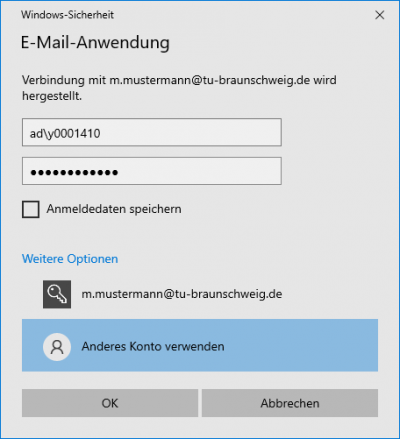
Der Benutzername von Max Mustermann in der Dom√§ne ad.tu-bs.de lautet ad\y0001410 (tragen Sie Ihren Benutzernamen f√ľr diese Dom√§ne entsprechend ein). Die Mail-Server fragen bei der Dom√§ne an, um den Benutzer zu authentifizieren. Bei Kennwort geben Sie Ihr E-Mail Kennwort ein. Anschlie√üend erst mit ‚ÄěOK‚Äú best√§tigen. Jetzt hat sich Outlook am E-Mail-Server angemeldet und Sie k√∂nnen den Prozess mit einem Klick auf ‚ÄěFertig stellen‚Äú beenden.
Bitte lassen Sie im Fenster ‚ÄěE-Mail‚Äú das alte Outlook-Profil bestehen, um ggf. noch darauf zur√ľckgreifen zu k√∂nnen. W√§hlen Sie unten aus, dass immer das Profil ‚ÄěExchange‚Äú verwendet werden soll. Alternativ k√∂nnen Sie auch ausw√§hlen, dass bei jedem Start von Outlook nachgefragt werden soll, welches Profil zu verwenden ist. Sp√§testens, wenn Sie einen erfolgreichen Abgleich der beiden Profile durchgef√ľhrt haben und mit dem Exchange-Profil ‚Äězufrieden‚Äú sind, sollten sie dahingehend umstellen, nur noch das Exchange-Profil zu verwenden.
Starten Sie Microsoft Outlook und melden Sie sich mit Ihren Benutzerdaten an. Achten Sie bitte darauf stets die Dom√§nenkennung ‚Äěad\‚Äú Ihrem Benutzernamen voranzustellen, falls Sie Sich nicht am zentralen Dom√§nenrechner des GITZ angemeldet haben, sondern an bspw. der Dom√§ne Ihrer Einrichtung oder nur mit einem lokalen Konto an Ihrem Laptop/PC!